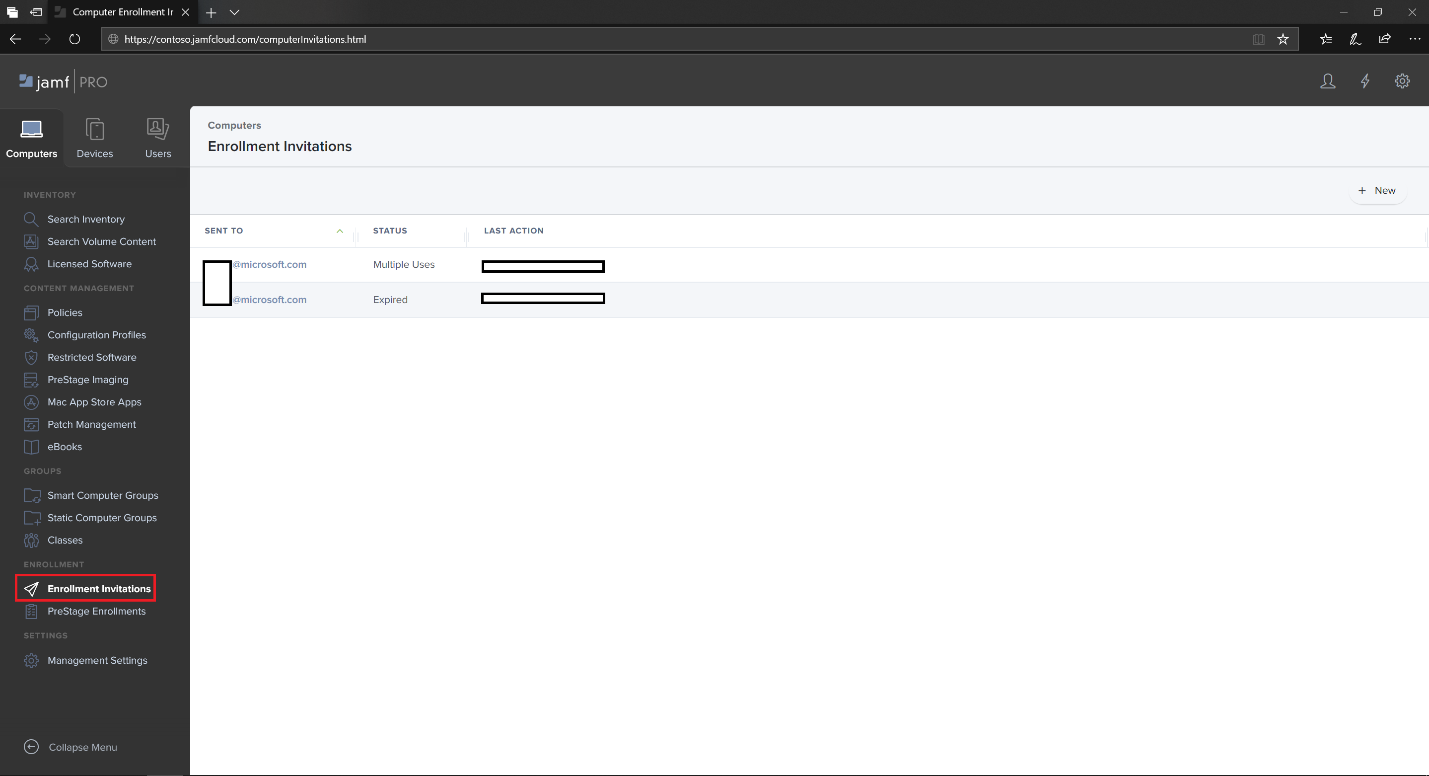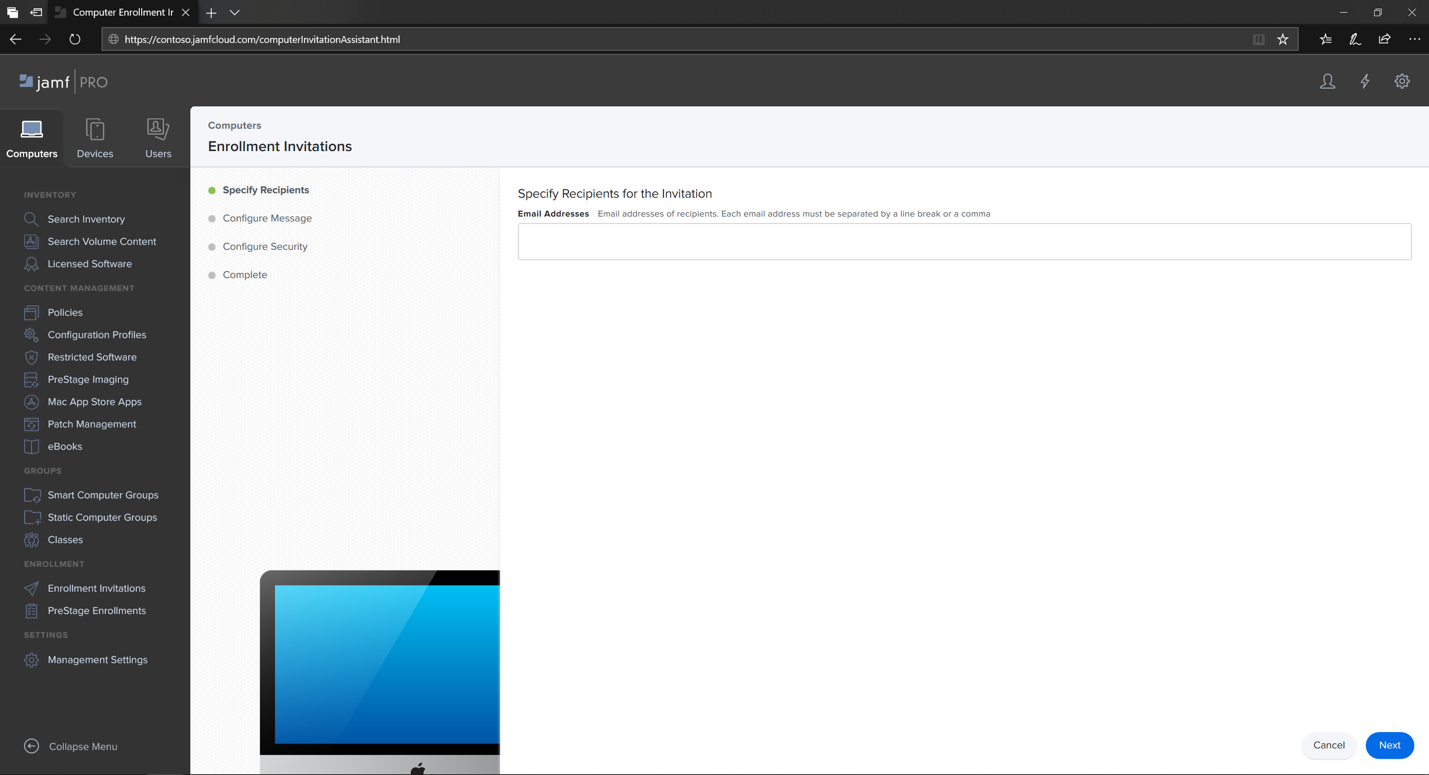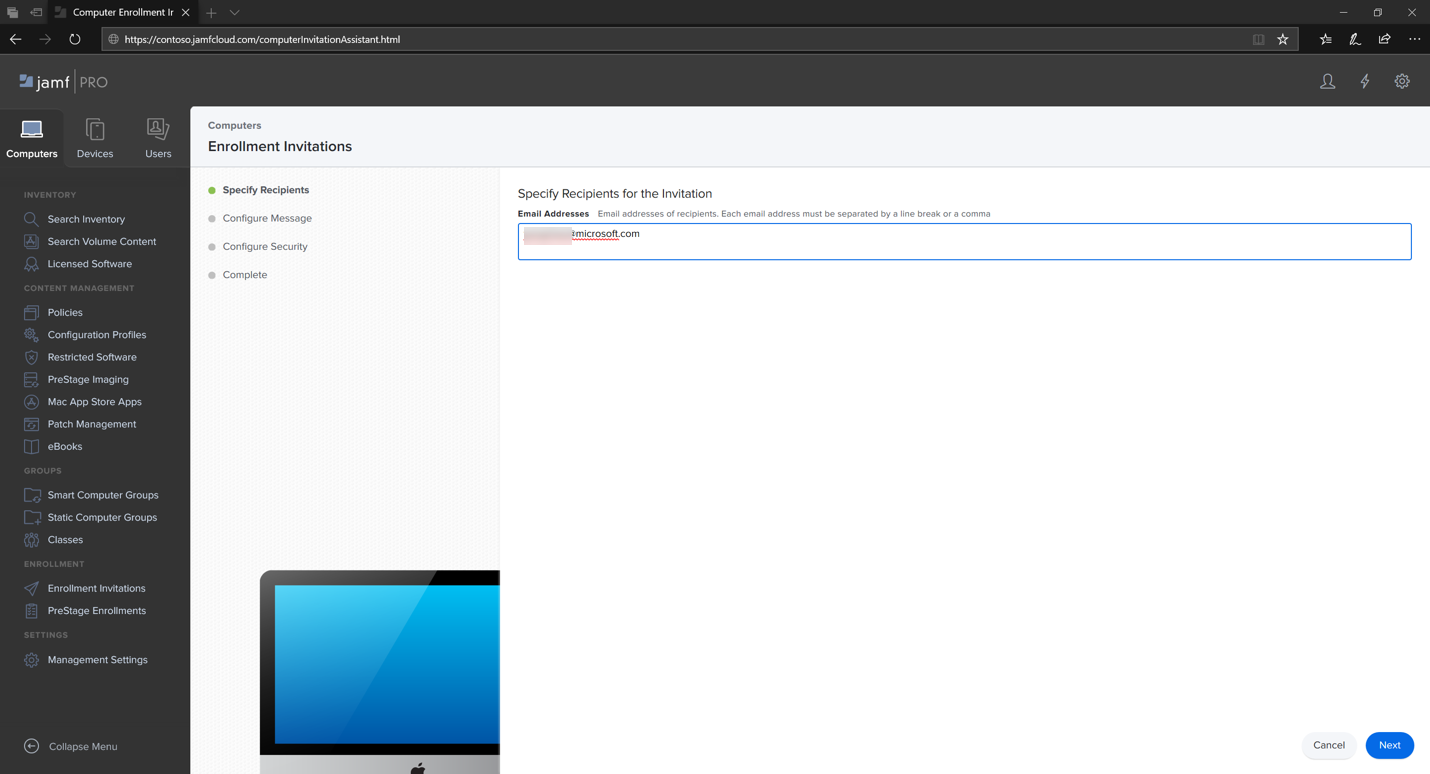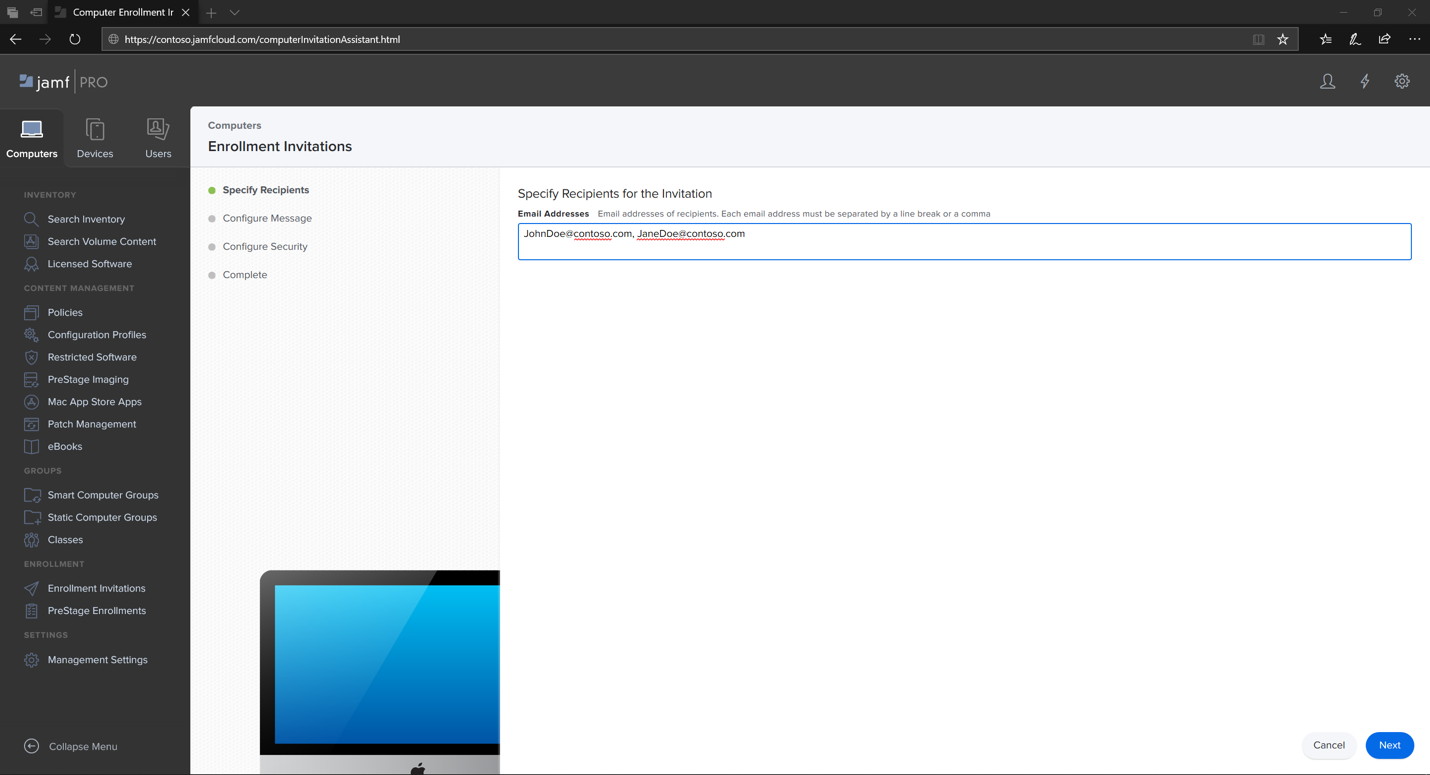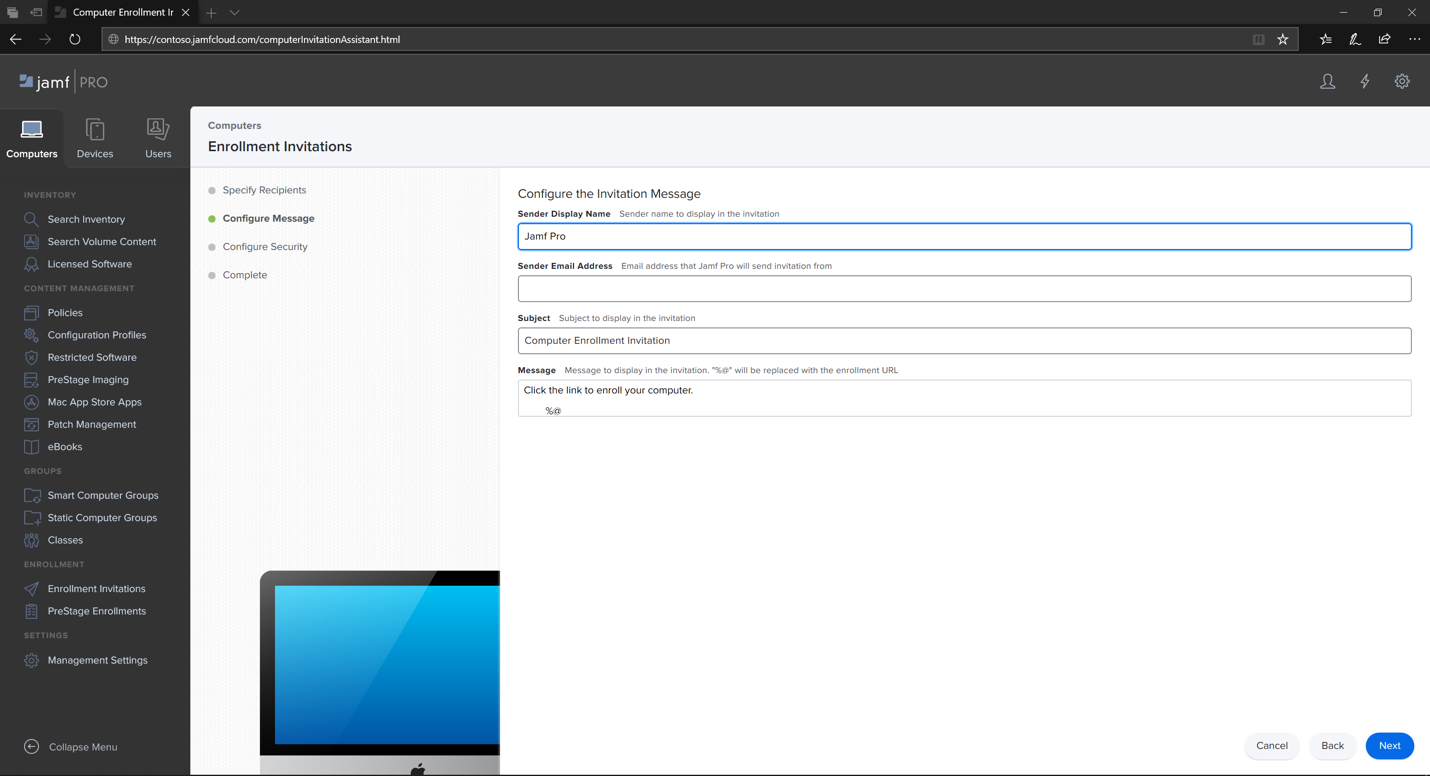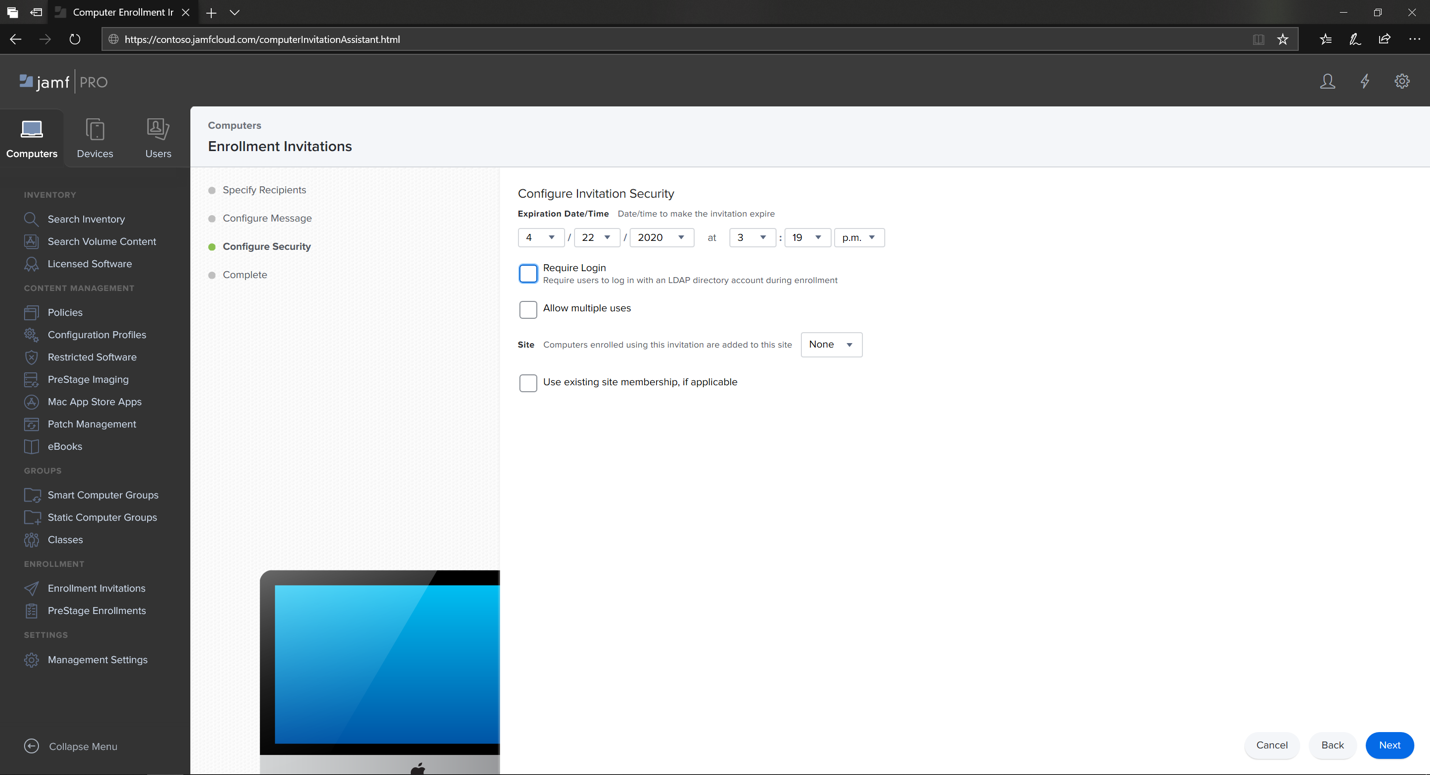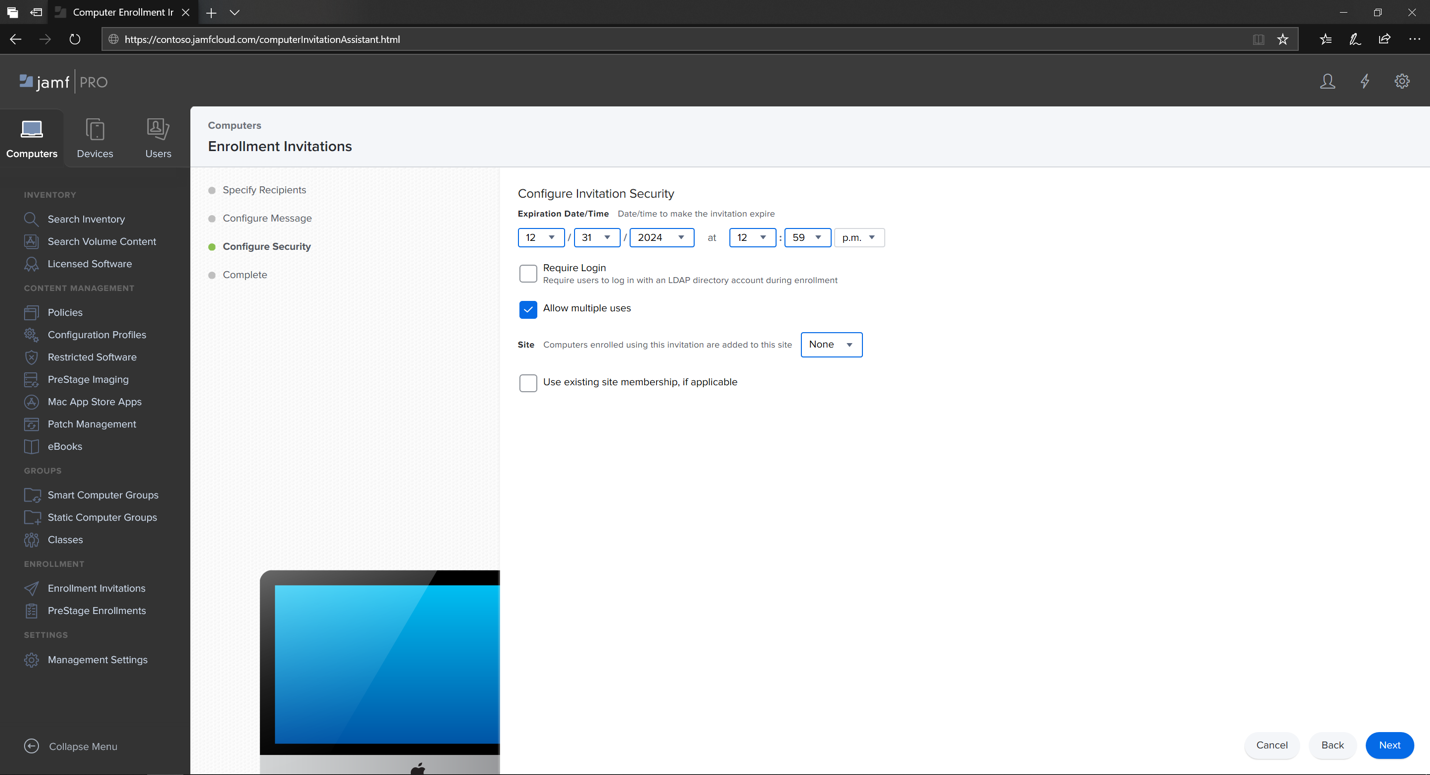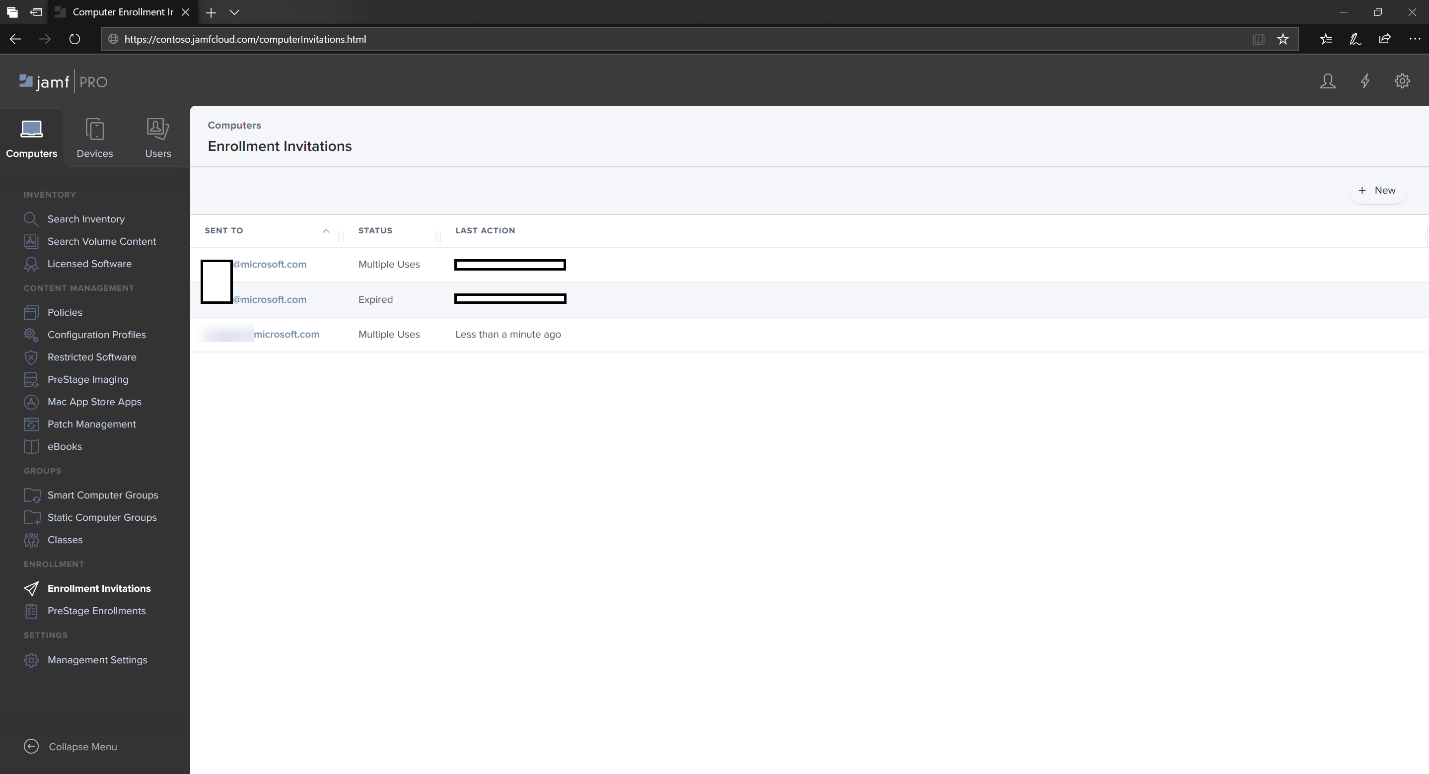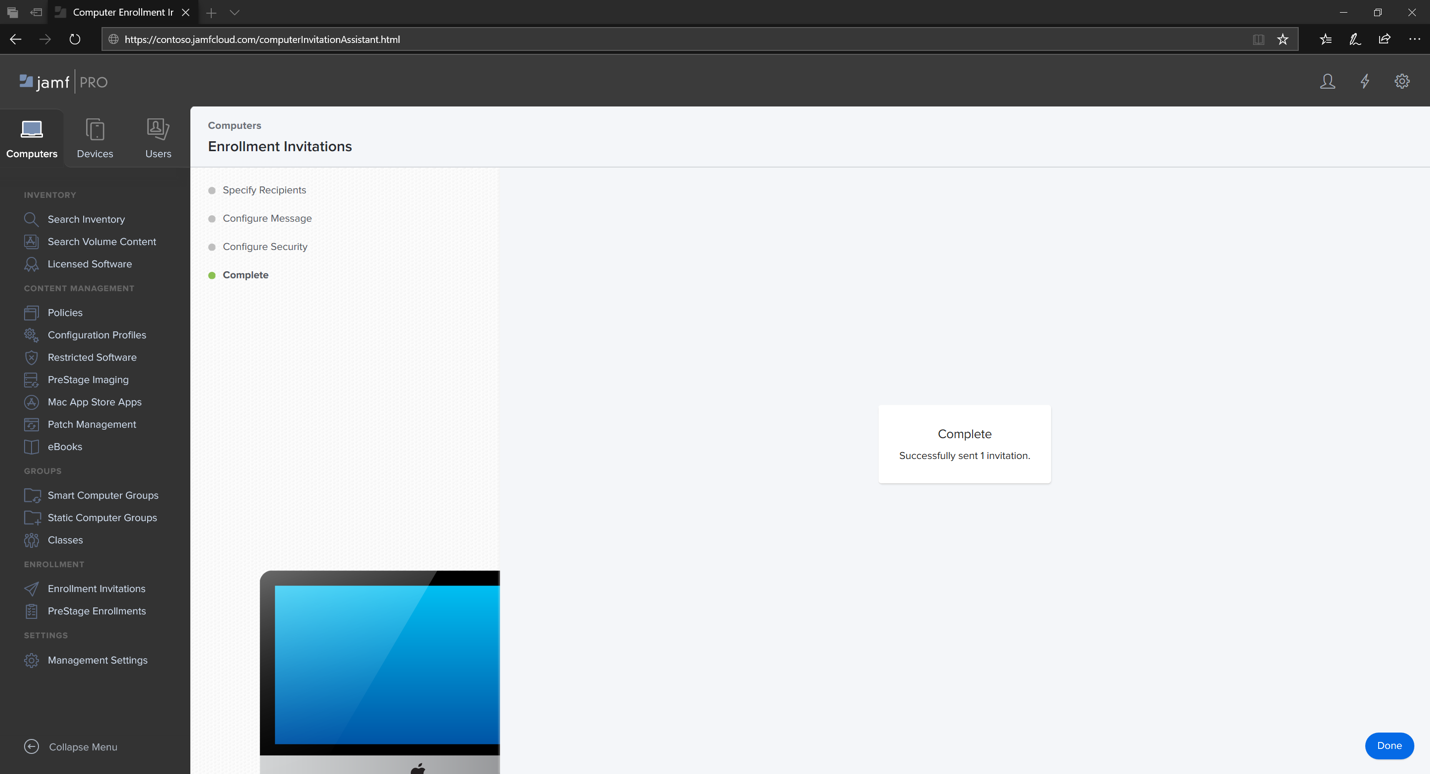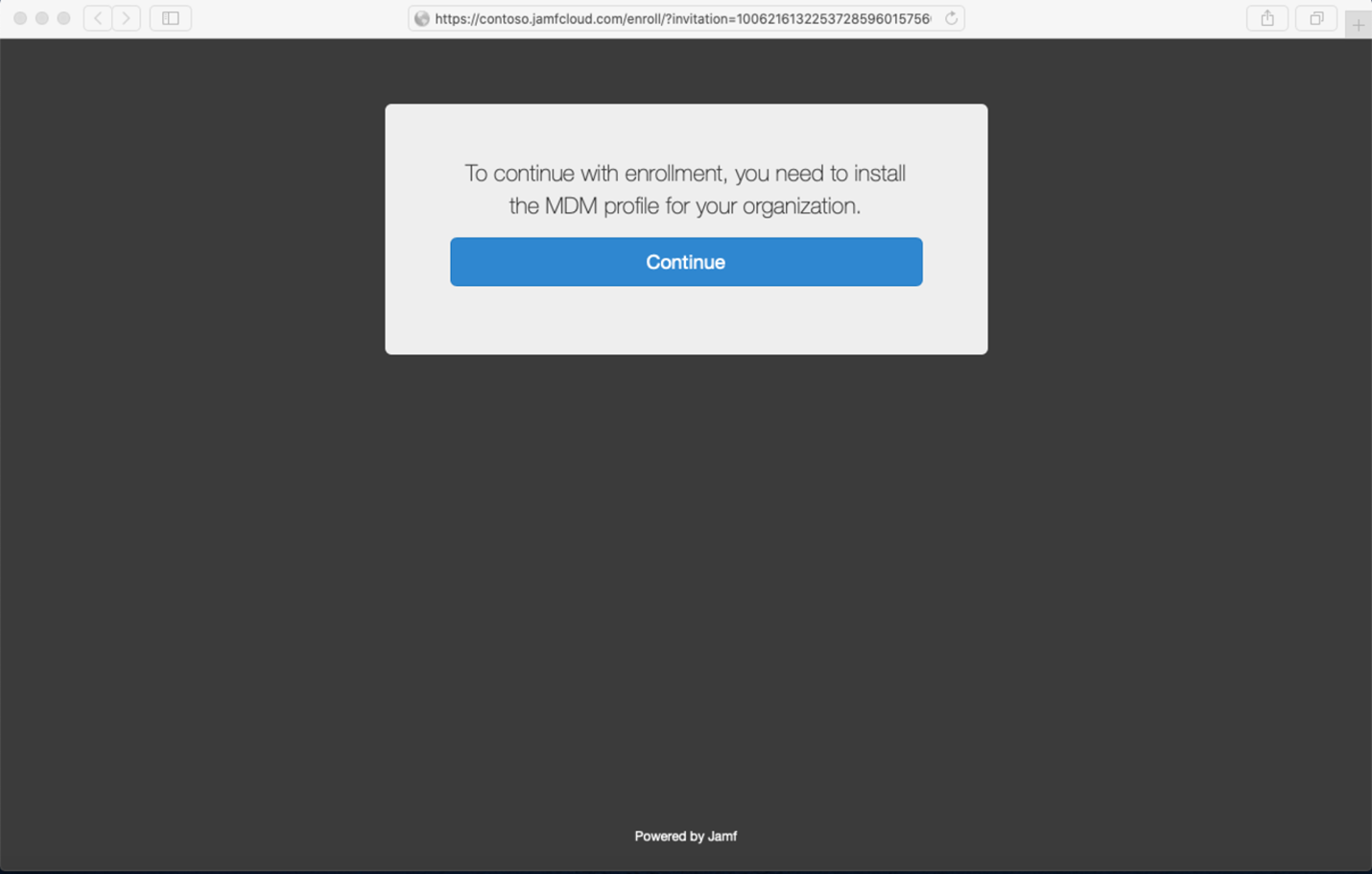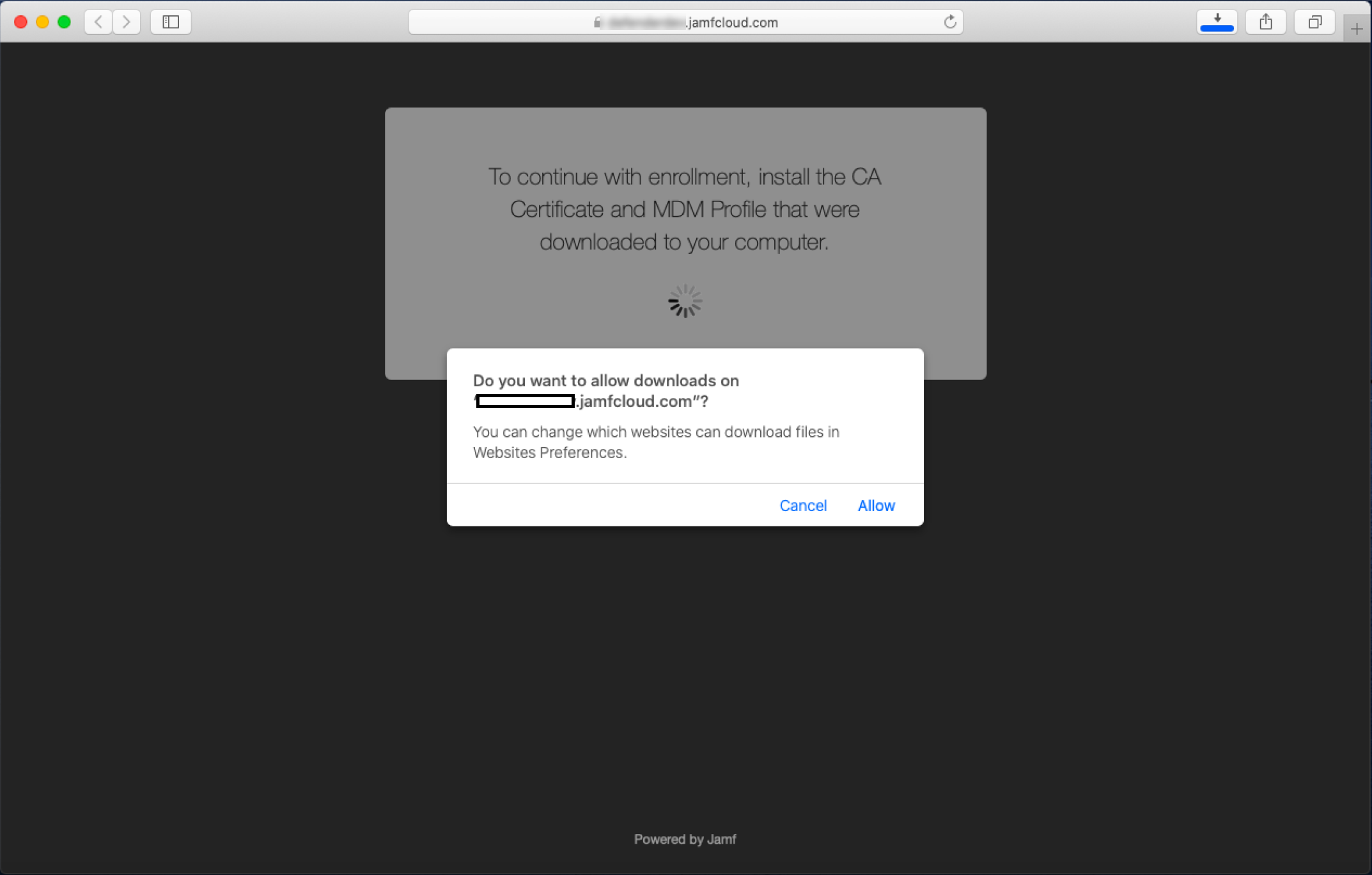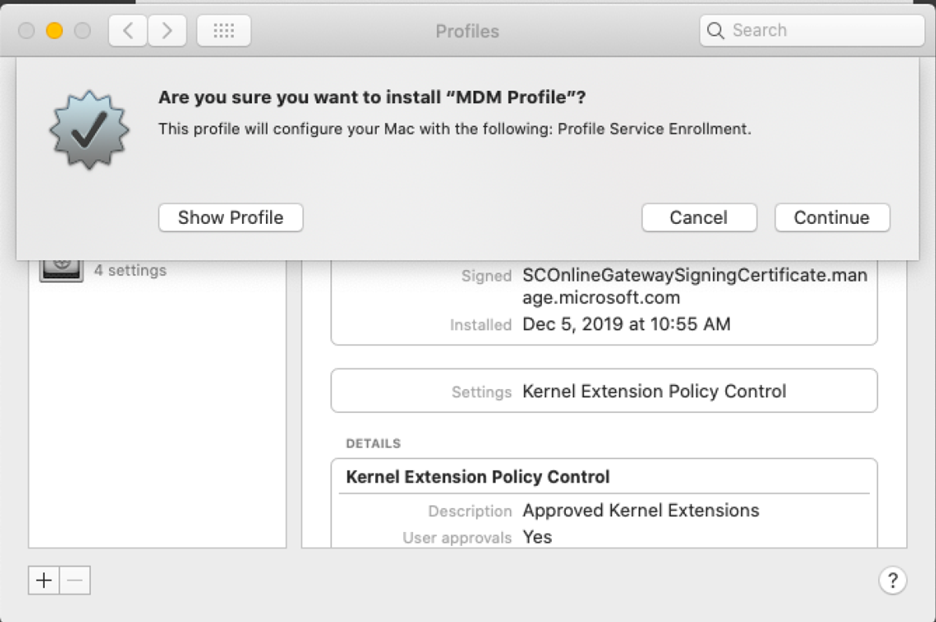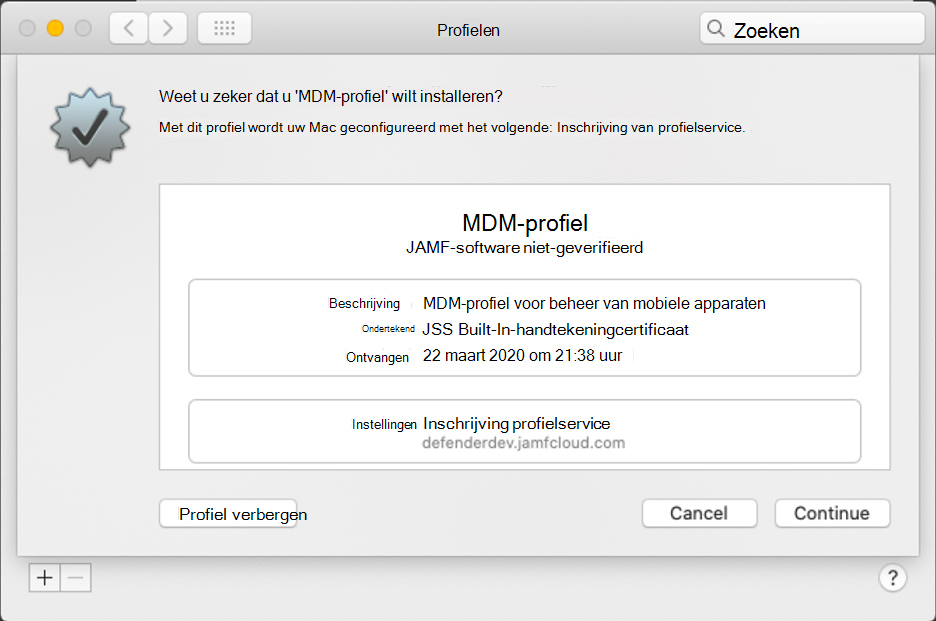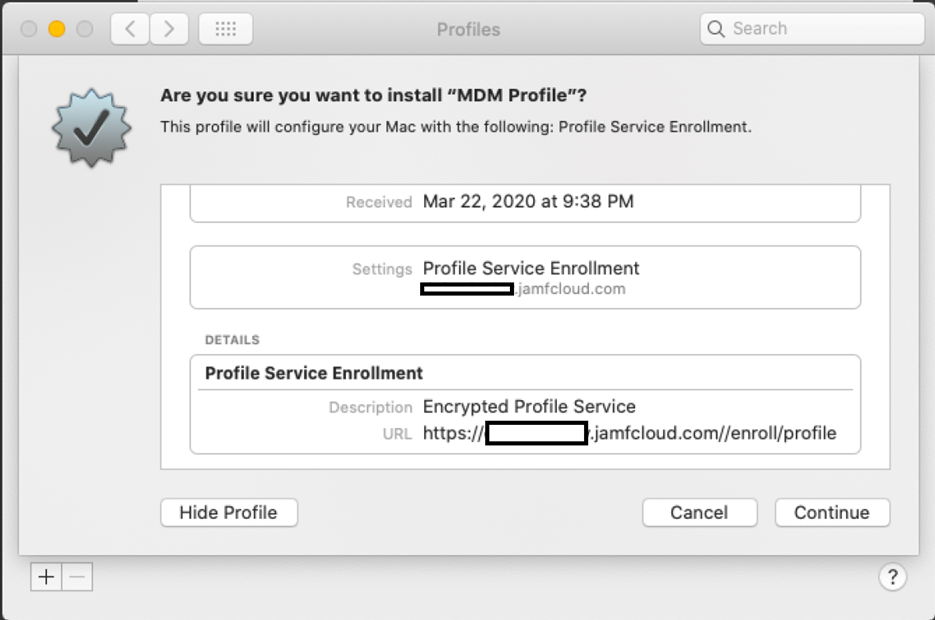Microsoft Defender voor Eindpunt op macOS-apparaten inschrijven bij Jamf Pro
Van toepassing op:
- Plan 1 voor Microsoft Defender voor Eindpunt
- Plan 2 voor Microsoft Defender voor Eindpunt
- Microsoft Defender XDR
Wilt u Defender voor Eindpunt ervaren? Meld u aan voor een gratis proefversie.
macOS-apparaten inschrijven
Er zijn meerdere methoden om te worden ingeschreven bij JamF.
In dit artikel worden twee methoden beschreven:
Zie Over computerinschrijving voor een volledige lijst.
Inschrijvingsmethode 1: Uitnodigingen voor inschrijving
Ga in het Jamf Pro-dashboard naar Inschrijvingsuitnodigingen.
Selecteer + Nieuw.
Voer in Geadresseerden opgeven voor de uitnodiging> onder Email Adressen het e-mailadres of de e-mailadressen van de geadresseerden in.
Bijvoorbeeld:janedoe@contoso.com
Configureer het bericht voor de uitnodiging.
Inschrijvingsmethode 2: Inschrijvingen voorbereiden
Navigeer in het Jamf Pro-dashboard naar Inschrijvingen voorbereiden.
Volg de instructies in Computer prestage-inschrijvingen.
macOS-apparaat inschrijven
Selecteer Doorgaan en installeer het CA-certificaat in het venster Systeemvoorkeuren .
Zodra het CA-certificaat is geïnstalleerd, keert u terug naar het browservenster en selecteert u Doorgaan en installeert u het MDM-profiel.
Selecteer Toestaan om downloads uit JAMF te downloaden.
Selecteer Doorgaan om door te gaan met de installatie van het MDM-profiel.
Selecteer Doorgaan om het MDM-profiel te installeren.
Selecteer Doorgaan om de configuratie te voltooien.
Tip
Wil je meer weten? Engage met de Microsoft Security-community in onze Tech Community: Microsoft Defender voor Eindpunt Tech Community.